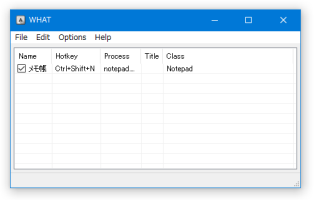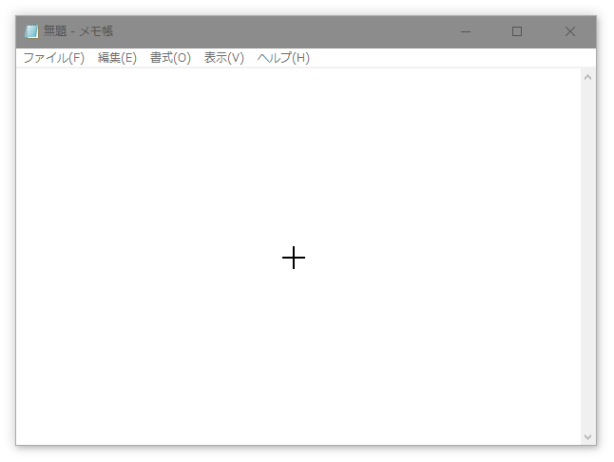デスクトップ上に開かれている各ウインドウを、ホットキーでアクティブにできるようにする!「WHAT」
WHAT
デスクトップ上に開かれている各ウインドウを、ホットキーでアクティブ化できるようにするソフト。
起動中のウインドウにホットキーを割り当てられるようにし、指定したウインドウをホットキーで即前面に表示できるようにしてくれます。
同一アプリのウインドウタイトルごとに別々のホットキーを割り当てる機能や、ウインドウの優先度を調整する機能(異なるウインドウに同一のホットキーを割り当てた時に使う)なども付いています。
「WHAT」は、ウインドウをホットキーでアクティブ化できるようにするソフトです。
デスクトップ上に開かれている各ウインドウにホットキーを割り当てられるようにし、指定したウインドウをホットキー操作で即前面に表示できるようにしてくれます。
ホットキー割り当ての際には、割当先のウインドウタイトルやウインドウクラスを限定することもできるため、同じアプリケーションでもウインドウタイトルごとに別々のホットキーを割り当てることができたりします。
普段、キーボードでバリバリ作業をしていたりする人におすすめです。
ちなみに、異なるウインドウに同一のホットキーを割り当てることも可能となっています※1。
1
異なるウインドウに同一のホットキーが割り当てられている場合、対象のウインドウの中で起動中、かつ最も優先度の高いウインドウがアクティブになる。
(優先度は、いつでも手軽に調整することができる)
使い方は以下の通りです。
- あらかじめ、ホットキーの割り当てを行いたいウインドウを起動させておきます。
- 「WHAT.exe」を実行します。
- メイン画面が表示されます。
まず、メニューバー上の「Edit」から「Add entry」を選択します。
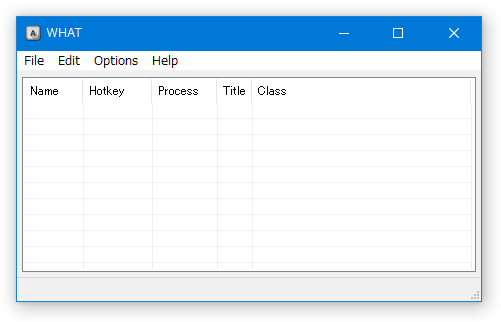
(画面中央のリストをダブルクリックしても同じ) - 「Add hotkey」という画面が表示されます。
最初に、画面左下にある
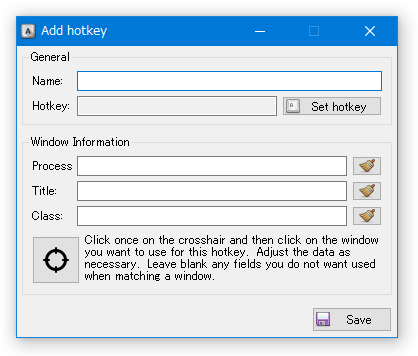
 をクリックします。
をクリックします。 - マウスカーソルが十字形になるので、ホットキーの割り当てを行いたいウインドウをクリックします。
- 「Add hotkey」画面の下部にある「Window Information」欄に、選択されたウインドウの情報が登録されます。
ここに、クリックされたウインドウの
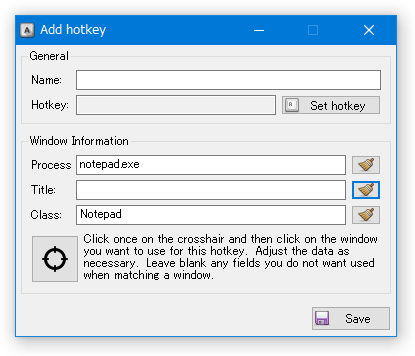
- Process - プロセス名
- Title - ウインドウタイトル
- Class - ウインドウクラス
「Title」は特定しまうとそのウインドウタイトルの時しかアクティブ化することができないので※2、ここは消去しておくとよいでしょう。
2 ウインドウタイトルを指定してしまうと、そのウインドウタイトルを持つウインドウしかアクティブにすることができない。
ウインドウタイトルを空欄にしておくと、ウインドウタイトルに関わらずアクティブ化することができる。 - 続いて、画面上部の「General」欄で、今指定したウインドウに割り当てる
- Name - 登録名(何でもよい)
- Hotkey - ホットキー
ホットキーに関しては、「Set hotkey」ボタンをクリックし、ウインドウに割り当てる- Modifier - 修飾キー
- Keys - キー
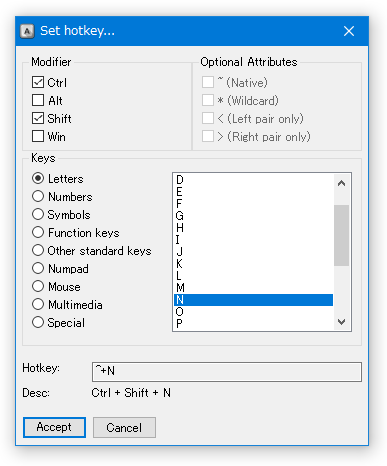
- メイン画面上のリストに、今設定を行ったアイテムが登録されます。
ホットキーの割り当てを行いたいウインドウが他にもある場合は、同様の手順でホットキーの登録を行います。
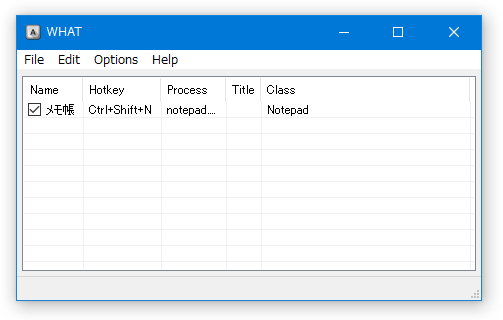
- 登録内容の変更を行いたい時は、リスト上で目的のアイテムをダブルクリックします。
登録情報を削除したい時は、目的のアイテムを右クリック → 「Delete entry」を選択します。
ホットキーを一時的に無効化したいだけの時は、登録アイテムの先頭にあるチェックボックスを OFF にします。 - 異なるウインドウに同一のホットキーを割り当てた場合は、ウインドウの優先度を指定しておきます。
操作は、優先度を上げたい or 下げたい アイテムを右クリック →- Move selection to top - リストの一番上へ移動
- Move selection up - 一つ上へ移動
- Move selection down - 一つ下へ移動
- Move selection to bottom - リストの一番下へ移動
(上にいくほど優先度が高い)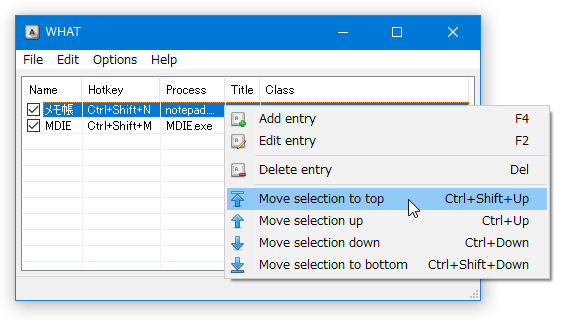
- 設定が終わったら、「WHAT」は最小化しておいて OK です。
メニューバー上の「Options」から「Minimize to tray」にチェックを入れることで、タスクトレイに最小化させることもできたりします。 - 以後、設定しておいたホットキーで、関連付けたウインドウをアクティブ化できるようになっています。
(前述のとおり、一部のウインドウは反応しないようです)
| WHAT TOPへ |
おすすめフリーソフト
スポンサードリンク